Wie die Suchleiste funktioniert und wie man sie benutzt
In den meisten Modulen von Impero haben Sie die Möglichkeit, nach bestimmten Begriffen zu suchen und irrelevante Begriffe herauszufiltern. In diesem Artikel erfahren Sie, wie das funktioniert und wie Sie die Suchfunktion nutzen können.
Die Suchfunktion erscheint in den Bereichen Kontrollmanagement, Nutzer-Administration, Risikomanagement und Tags. Die Suchleiste befindet sich immer am oberen Rand, und wenn Sie mit der Maus darüber fahren, wird die Leiste grün umrandet, wie auf dem Bild unten zu sehen:

1. Wie benutzt man die Suchleiste?
- Klicken Sie in die Suchleiste und beginnen Sie mit der Eingabe des Suchbegriffs.
- Es erscheint eine Auswahlliste, in der Sie den gesuchten Begriff auswählen können. Wenn das Element nicht auf den ersten Blick angezeigt wird, können Sie nach unten scrollen und weitere Optionen finden.
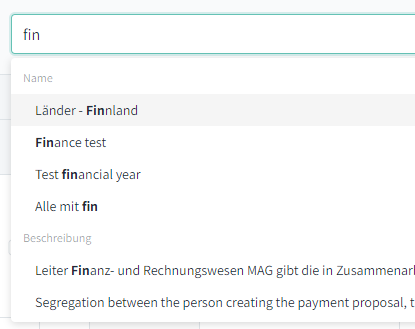
2. Nach was können Sie zum Beispiel filtern?
- Kontrollprogramm
- Kontrolle
- Nutzername
- Name der Gruppe
- Zeitraum, Datum
- Tag
- usw.
3. Wie funktioniert die Suchfunktion?
Die Suchfunktion verwendet zwei verschiedene Regeln:
- Bei der Verwendung von Filtern innerhalb derselben Kategorie verwendet der Suchfilter eine "UND"-Funktionalität (siehe Beispiel unten).
- Bei der Verwendung von Filtern aus verschiedenen Kategorien verwendet der Suchfilter eine "ODER"-Funktionalität (siehe Beispiel unten).
Beispiel für die Suche in derselben Kategorie
Wenn Sie zwei oder mehr Suchbegriffe für dieselbe Kategorie eingeben, z. B. " Kontrollprogramm" oder "Name", wird die Suche nach allen Artikeln gefiltert, die einen dieser Suchbegriffe enthalten. Wenn Sie z. B. nach "SoX" und "ESG" suchen, beides Begriffe, die in der Kategorie " Kontrollprogramm" zu finden sind (siehe Abbildung unten), werden alle Artikel, die mit einem der beiden Suchbegriffe in Verbindung stehen, in der Liste angezeigt.

Beispiel für die Suche in verschiedenen Kategorien
Wenn Sie Suchbegriffe aus verschiedenen Kategorien eingeben, werden bei der Suche jedoch nur die Elemente herausgefiltert, die mit allen Suchbegriffen zusammenhängen. In der folgenden Abbildung sind zwei Suchbegriffe für die Kategorie "Kontrollprogramm" und ein Suchbegriff für die Kategorie "Aktivitäten" eingegeben worden. Daher werden nur die Elemente mit 1 Aktivität innerhalb der gefilterten Kontrollprogramme angezeigt.

4. Wie schließe ich Daten aus?
Geben Sie ein Minus-Symbol gefolgt von dem auszuschließenden Inhalt ein, z. B. alle, die nur 1 Aktivität haben, und klicken Sie auf das angegebene Element. Die Ergebnisse werden dann erfolgreich aus der Ansicht ausgeschlossen. Die ausgeschlossene Suche wird auch in rot angezeigt, wie unten abgebildet.

Erfahren Sie mehr: